win10电脑运行更快的方法 win10怎么让电脑运行更快
更新时间:2023-04-14 14:42:15作者:zheng
有些用户在使用win10电脑的时候感觉有一些卡顿,非常影响使用体验,难免有没有办法解决呢?今天小编给大家带来win10电脑运行更快的方法,有遇到这个问题的朋友,跟着小编一起来操作吧。
具体方法:
1.首先在win10系统的桌面上鼠标右击“这台电脑”然后选择“属性”选项;
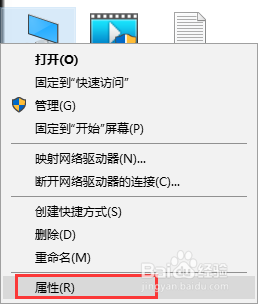
2.点击“更改设置”,进入系统属性界面后点击“高级--性能视觉效果”。然后点击性能下的“设置”按钮;
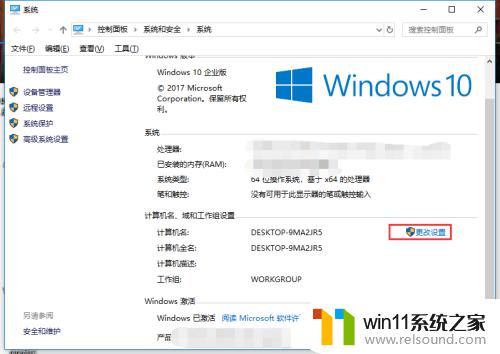

3.在性能选项下面切换到“高级”选项卡,然后点击“更改”按钮;
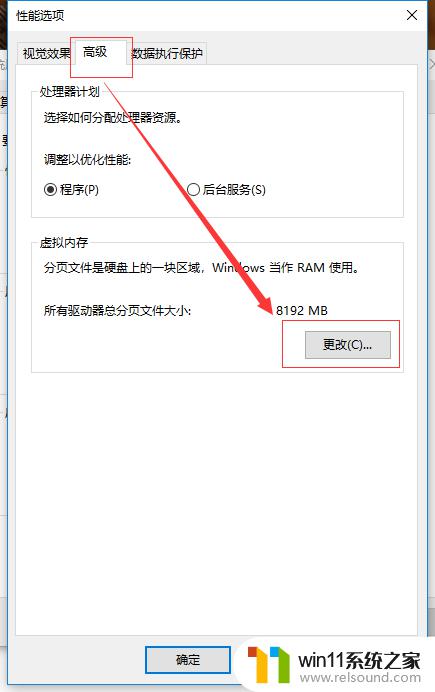
4.进入虚拟内存设置界面之后,取消勾选“自动管理所有驱动的分页文件大小”。然后你可以把虚拟内存设置在系统盘(默认是系统盘)。
如果系统盘空间不足可以设置到其它的盘符内去。在下面设置好最小值和最大值以后需要点击设置,之后点击确定即可。
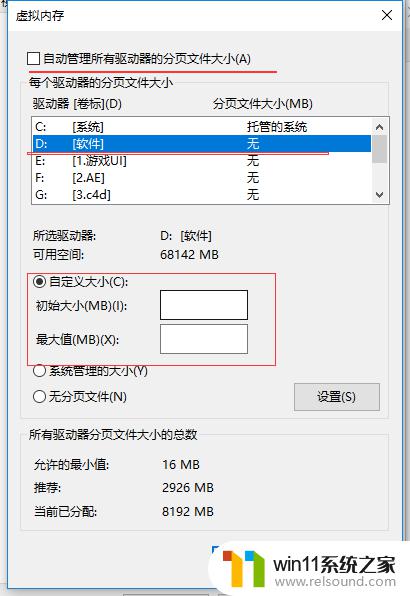
以上就是win10电脑运行更快的方法的全部内容,有需要的用户就可以根据小编的步骤进行操作了,希望能够对大家有所帮助。















